
Desbloquear iPhone com Siri facilitado: seu tutorial passo-a-passo

A Siri pode desbloquear meu telefone? Siri é um recurso de dispositivo iOS desenvolvido pela Apple como uma assistente virtual. Ele utiliza inteligência artificial para responder às perguntas dos usuários, agir por meio de consultas de voz, etc. Podemos aproveitar esse recurso e usá-lo para desbloquear dispositivos usando reconhecimento de voz. Este método é capaz de desbloquear dispositivos iOS sem apagar seus dados. No entanto, o recurso só está disponível em modelos de iPhone rodando no iOS 8 até 10.1. Este artigo explicará como desbloquear o iPhone com a Siri. Continue lendo para saber como fazer a Siri desbloquear seu telefone.
Se o seu iPhone for executado no iOS 8.0 a 10.1, você pode usar o aplicativo Siri para desbloqueá-lo. No entanto, você precisa ter ativado o recurso de reconhecimento de voz. Siga os passos abaixo para saber como fazer com que a Siri desbloqueie o seu telemóvel:
Passo 1. Toque sem soltar no botão Início para ativar a Siri. Quando a Siri abrir, diga: "Ei Siri, qual é a hora?" e toque no Relógio que aparecerá na tela.

Passo 2. Navegue até o Relógio Mundial e toque no ícone + no canto superior direito da tela para adicionar um novo relógio mundial.

Passo 3. Agora digite algumas palavras casuais aleatoriamente na caixa de pesquisa de entrada apresentada. Pressione e segure os textos digitados para realçá-los. Uma tela de opções pop-up é exibida. Escolha a opção Selecionar tudo .
Passo 4. Escolha a opção Compartilhar na lista de opções mostradas na tela. Depois disso, selecione a opção Mensagem nas opções de recurso de compartilhamento na tela.
Passo 5. Na janela Edição de mensagens , navegue até o campo Para e digite algumas palavras aleatórias. Toque no ícone + para adicionar um novo contato.
Passo 6. Toque no botão Adicionar foto e selecione a opção Escolher foto para abrir a Biblioteca de fotos. Ao fazer isso, o bloqueio de tela do seu dispositivo será esmagado.

Você pode gostar de:
Como desbloquear iPhone sem Siri com sucesso em 2023? (3 maneiras viáveis)
Como desbloquear o iPhone com tela não responsiva? [Guia completo]
Como você viu na parte anterior deste artigo, você só pode usar o aplicativo Siri para desbloquear iPhones que rodam em iOS 8.0 a 10.1. Além disso, não é recomendado desbloquear iPhones usando a Siri porque o método explora as falhas do dispositivo. Não se preocupe. Exceto para desbloquear o iPhone com Siri, existem muitos outros métodos para desbloquear telas de bloqueio do iPhone sem senha. Abaixo estão alguns deles. Vamos aprendê-los um por um.
Depois de aprendermos sobre a desvantagem de desbloquear o iPhone com a Siri, aprender a desbloquear todos os iPhones profissionalmente é prudente. O método mais confiável e recomendado para desbloquear iPhones é usar ferramentas profissionais de desbloqueioiOS, como o aplicativo iOS Unlock.
O aplicativo iOS Unlock é um dos mais antigos aplicativos de desbloqueio de dispositivos iOS . Abriu um precedente para seus pares com capacidades incomparáveis. Com o aplicativo iOS Unlock, você pode ignorar os bloqueios de tela de todos os dispositivos iOS , incluindo senha de 6 dígitos/4 dígitos, senha alfanumérica, Touch ID, Face ID, código numérico personalizado, código de tempo de tela, etc., em uma velocidade incomparável. É um aplicativo removedor de tela iOS tão potente.
A melhor coisa sobre o aplicativo iOS Unlock é sua interface de usuário bonita e intuitiva, tornando-o uma opção para usuários de computador iniciantes e experientes. Além disso, o aplicativo remove o bloqueio de ativação do iCloud, não requer uma senha para desbloquear o ID Apple, ignora o MDM sem perder dados, descriptografa backups do iTunes e remove bloqueios do SIM.
Principais características:
Veja abaixo como usar o aplicativo iOS Unlock para desbloquear um bloqueio de tela do iPhone:
01Inicie o processo navegando até o site oficial do aplicativo e baixando o aplicativo iOS Unlock mais recente. Instale o aplicativo e inicie-o no computador.
02Clique na opção Screen Unlock na Caixa de Ferramentas do aplicativo e selecione a opção iOS na tela que aparecerá. Selecione a opção Desbloquear iOS tela nas opções disponíveis e clique no botão Iniciar. Certifique-se de que o seu iPhone tem energia suficiente nesta etapa.

03Coloque seu iPhone no modo de recuperação seguindo as instruções na tela do aplicativo. Tente o modo DFU se o modo de recuperação não funcionar. O aplicativo iOS Unlock detectará e exibirá as informações do seu dispositivo, como o modelo e a versão do dispositivo. Confirme se as informações estão corretas e toque no botão Iniciar .

04O aplicativo começará a baixar iOS firmware. Aguarde até que o processo de download seja concluído e siga em frente clicando no botão Desbloquear Agora . Confirme que deseja desbloquear o iPhone digitando 000000 na interface do aplicativo e pressionando o botão Desbloquear . Agora você pode assistir ao progresso do desbloqueio na barra de progresso.

05Aguarde um momento e clique no botão Concluído quando ele for concluído.

Leitura adicional:
Como desbloquear um iPhone roubado sem senha de 3 maneiras?
Como desbloquear o iPhone sem senha usando a câmera [Viabilidade & Alternativas]
Você também pode ignorar o bloqueio de tela do seu iPhone usando o recurso Apagar iPhone. No entanto, o método só pode ser usado em iPhones que executam iOS versão 15.2 ou posterior. Siga os passos abaixo para desbloquear o seu iPhone através da opção Apagar iPhone:
Passo 1. Digite a senha supostamente correta na tela bloqueada até que Erase iPhone apareça.
Passo 2. Toque no botão Apagar iPhone . Aperte o botão mais uma vez para confirmar.
Passo 3. Digite seu ID Apple e senha para prosseguir.
Passo 4. Toque em Apagar para excluir todos os dados do seu iPhone e siga as instruções na tela para concluir o procedimento.
Passo 5. Agora reinicie seu iPhone para configurá-lo novamente.

O recurso Find My iPhone iCloud foi desenvolvido principalmente para encontrar iPhones perdidos. No entanto, ele também pode ser usado para desbloquear iPhones desativados. Os passos abaixo explicam como usar o recurso "Find My iPhone" para desbloquear os bloqueios de tela do iPhone:
Passo 1. Navegue até icloud.com usando seu navegador favorito.
Passo 2. Introduza o seu ID Apple e a Palavra-passe na janela apresentada e inicie sessão.
Passo 3. Depois de iniciar sessão com êxito, clique na opção Encontrar iPhone . Agora toque no ícone Todos os dispositivos e selecione seu iPhone bloqueado na lista de dispositivos disponíveis.
Passo 4. Escolha a opção Apagar iPhone entre as opções disponíveis, toque no botão Apagar novamente para confirmar a ação e digite seu ID Apple e senha para continuar.
Passo 5. Aguarde até que o iCloud apague o iPhone. Depois, volte ao dispositivo e deslize a tela para cima. Todos os dados do iPhone, incluindo o bloqueio de tela, serão excluídos. Configure seu iPhone novamente como novo para começar a usá-lo.

Você pode usar o iTunes para restaurar um iPhone para suas configurações de fábrica. Você começa colocando o dispositivo no modo de recuperação. Se você estiver usando um computador Mac executando o Catalina ou uma versão posterior do macOS, você pode usar o aplicativo "Finder" em vez do iTunes. Siga os passos abaixo e saiba como desbloquear o iPhone usando o iTunes como um método alternativo à Siri:
Passo 1. Coloque o dispositivo no modo de recuperação. Veja como fazer isso:
Para iPhone 6s e versões anteriores:

Para iPhone 7 e versões anteriores:
Para iPhone 8 e posterior:

Passo 2. Conecte seu iPhone ao computador usando um cabo USB e inicie o iTunes.
Passo 3. Selecione seu iPhone na guia Dispositivo e toque na guia Resumo .
Passo 4. Clique no botão Restaurar iPhone para iniciar o procedimento de redefinição de fábrica.

Saiba Mais:
Como desbloquear iPad sem senha? [o novo iPad 2023 suportado]
Como desbloquear o iPhone XR sem senha? (iOS 16 Suportado)
Você sabe que pode desbloquear seu iPhone usando o controle de voz? Com o recurso de "Acessibilidade" menos conhecido do iPhone, desbloquear seu iPhone usando o controle de voz é viável. O recurso de controle de voz existe nos iPhones há anos e pode ser usado para realizar uma infinidade de ações. Veja abaixo como usar o controle de voz para desbloquear o iPhone:
Passo 1. Para desbloquear seu iPhone com voz, você deve primeiro ativar o recurso de controle de voz do seu iPhone. Inicie o aplicativo Ajustes do iPhone, role para baixo e selecione o recurso Acessibilidade para continuar.
Passo 2. Toque na opção Controle de voz abaixo da seção Físico e Motor para continuar.
Passo 3. Alterne o botão Controle de voz para o modo LIGADO . Diga o comando de voz "Go Home" para ir para a tela inicial do iPhone.
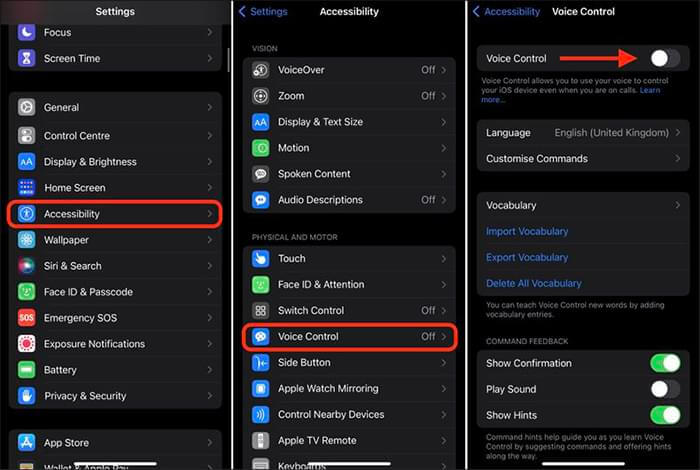
Passo 4. Use sua voz para inserir a senha. Diga "Toque em 1" para que o recurso de comando de voz insira 1 e assim por diante. Faça o mesmo para todos os outros seis dígitos e seu iPhone será desbloqueado automaticamente.
Isso é tudo que você precisa para desbloquear o iPhone por voz usando apenas sua voz.
Leia também:
Como remover a senha do iPhone esquecido sem restauração? (3 Maneiras Simples)
[Truques iOS úteis] Desbloquear iPhone usando Corte de chamada de emergência
Agora você já sabe como desbloquear o iPhone com a Siri. No entanto, ele só pode desbloquear iPhones rodando iOS 8.0 a 10.1.and não é o método recomendado. Como tal, fornecemos algumas alternativas para ajudá-lo a desbloquear o seu iPhone. Entre eles, aconselhamos que você use o aplicativo iOS Unlock, uma ferramenta de remoção de tela de dispositivos iOS confiável, fácil de usar e confiável.
Artigos relacionados:
Como desbloquear o iPhone com tela quebrada (2023 Atualizado)
Como ignorar a senha do iPhone passo a passo? (5 Maneiras Incríveis)
Como desbloquear um iPhone desativado sem o iTunes de 4 maneiras fáceis? [Quente]
Como entrar em um iPhone bloqueado sem a senha ou Face ID? [Resolvido]